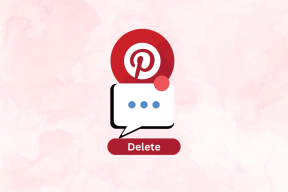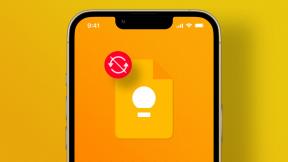Outlook.com, जीमेल, याहू मेल पर बैकअप या निर्यात संपर्क
अनेक वस्तुओं का संग्रह / / December 02, 2021

आज चीजें अलग हैं और हमारे संपर्कों का ऑनलाइन बैकअप लिया जाता है। लेकिन क्या यह फुलप्रूफ है? हालांकि हम सेवाओं पर भरोसा कर सकते हैं और भरोसा कर सकते हैं आउटलुक, जीमेल और याहू, हम दुर्भाग्य की चपेट में आने पर अनिश्चित हैं। कुछ खराबी (या किसी अन्य कारण) के मामले में, हम सभी संपर्क विवरण (ईमेल पते, फोन नंबर, आदि) खो सकते हैं जो हमने उनके सर्वर पर संग्रहीत किए हैं।
इसलिए, यदि आप मेरी तरह सीमावर्ती पागल हैं, तो आप हमेशा अपने संपर्कों का बैकअप बनाएंगे और उन्हें अपनी हार्ड ड्राइव पर संग्रहीत करेंगे। यहां आउटलुक, जीमेल और याहू के लिए ऐसा करने का तरीका बताया गया है।
Outlook.com संपर्क निर्यात करने के चरण
चरण 1: Outlook.com मेल में लॉग इन करें और माउस पॉइंटर को ऊपर होवर करें आउटलुक आइकन (इंटरफ़ेस के ऊपर बाईं ओर)। ड्रॉप डाउन ऑप्शन (डाउन पॉइंटिंग एरो) पर क्लिक करें।

चरण 2: चार आइकनों की सूची में से एक को पढ़ना चुनें लोग. इस आइकन पर क्लिक करें।

चरण 3: अगला क्लिक करें प्रबंधित करना बटन और चुनें निर्यात. संपर्क CSV (अल्पविराम से अलग किए गए मान) प्रारूप में सहेजे जाएंगे।

ध्यान दें: यदि आपके पास है Outlook.com में आयातित संपर्क Facebook, Google, Twitter जैसे नेटवर्क से मेल करते हैं, आदि। इनबिल्ट फीचर का उपयोग करते हुए, यह जानना महत्वपूर्ण है कि ऐसे सभी संपर्क चरण 3 में बनाई गई फ़ाइल में निर्यात नहीं किए जाएंगे। और फिलहाल ऐसा करने का कोई तरीका नहीं है।
जीमेल संपर्क निर्यात करने के लिए कदम
चरण 1: अपने जीमेल खाते में लॉग इन करें और क्लिक करके संपर्क दृश्य में स्विच करें जीमेल लगीं जीमेल स्क्रीन के ऊपर बाईं ओर।

चरण 2: पर क्लिक करें अधिक इंटरफ़ेस के शीर्ष की ओर से आइकन और फिर पर क्लिक करें निर्यात।

चरण 3: इंटरफ़ेस के शीर्ष पर एक नया पृष्ठ दिखाई देगा। को चुनिए संपर्कों का समूह आप बैकअप बनाना चाहते हैं, सहेजने के लिए फ़ाइल का प्रारूप चुनें और क्लिक करें निर्यात।

Yahoo मेल संपर्क निर्यात करने के चरण
चरण 1: Yahoo मेल में लॉग इन करें, नेविगेट करें संपर्क टैब और क्लिक करें कार्रवाई बटन। पर क्लिक करें सभी निर्यात करें बातें करने के लिए।

चरण 2: अगले पेज पर आपको कई विकल्प मिलेंगे। अपेक्षित निर्यात प्रारूप चुनें और क्लिक करें अभी निर्यात करें आपको जो पसंद है उसके खिलाफ। हाइलाइट किया गया वह है जिसे मैंने चुना है।

जबकि Outlook.com परिणामी फ़ाइल को डिफ़ॉल्ट रूप से CSV प्रारूप में सहेजता है, मेरा सुझाव है कि आप Gmail और Yahoo मेल के लिए भी समान विकल्प चुनें। इसका कारण यह है कि जब संपर्क आयात करने की बात आती है तो प्रारूप अधिकांश ईमेल सेवाओं और डेस्कटॉप क्लाइंट द्वारा समर्थित होता है। इसके अलावा, आप एमएस एक्सेल का उपयोग करके फ़ाइल खोल सकते हैं और संपर्कों को तुरंत देख सकते हैं।

निष्कर्ष
चीजों का बैकअप बनाना वास्तव में महत्वपूर्ण है। विशेष रूप से, जो बाहरी सर्वर पर हैं; हम कभी नहीं जानते कि हम उन्हें कब खो सकते हैं। क्या आप अपने संपर्कों को तुरंत अपनी स्थानीय डिस्क पर सहेजने जा रहे हैं? क्या संपर्कों को और भी आसानी से सहेजने का कोई और तरीका है? चलो टिप्पड़ियों के अनुभाग से पता करते हैं।
शीर्ष छवि क्रेडिट: एस्पार्टा